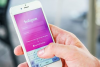Um dos grandes benefícios de uma assinatura do Hulu é não ter que compartilhar as preferências cinematográficas ou televisivas de seus parentes e amigos. O Hulu permite adicionar até seis usuários diferentes em uma única conta, o que significa que todos podem escolher e salvar seus filmes e programas favoritos sem se intrometer no conteúdo de outras pessoas. Se chegar a hora de eliminar um perfil, no entanto, o Hulu torna bastante simples se livrar de um usuário.
Conteúdo
- Como excluir um perfil Hulu do seu computador
- Como excluir todos os perfis do Hulu do seu computador
- Como excluir um perfil Hulu no seu dispositivo móvel
Neste guia passo a passo, ensinaremos como excluir um Hulu perfil usando seu computador doméstico e/ou dispositivo móvel. Lembre-se de que, depois que um perfil é excluído, ele não pode ser recuperado, portanto, certifique-se de se comprometer a remover seus sogros de sua conta antes de transferi-los para um serviço de streaming inferior.
Vídeos recomendados
Quer saber mais sobre como funciona uma assinatura do Hulu? Confira nosso quebra do serviço, bem como nosso guia sobre como assistir Hulu com seus amigos.
Como excluir um perfil Hulu do seu computador
Passo 1: Entre no seu computador doméstico e vá para hulu.com.
Passo 2: Se você ainda não estiver logado em sua conta, clique em Conecte-se no canto superior direito da página de destino. Uma vez logado, o nome de usuário da sua conta principal ficará visível no canto superior direito. Clique no nome da conta e, em seguida, clique em Gerenciar perfis.
Etapa 3: A próxima página exibirá todos os perfis ativos em sua conta Hulu. Encontre o perfil que deseja excluir e clique no botão Editar opção (o botão de lápis).
Passo 4: Clique Excluir perfil na janela pop-up resultante.
Etapa 5: Confirme sua decisão na segunda janela pop-up.
Como excluir todos Perfis Hulu no seu computador

Também existe uma maneira de excluir todos os perfis do Hulu da sua conta, exceto para o perfil principal usado para criar seu
Passo 1: Navegar para hulu.com, faça login em sua conta e clique no nome da sua conta no canto superior direito.
Passo 2: Sob Configurações de privacidade, clique Direitos de privacidade na Califórnia.
Etapa 3: Verifica a Perfis caixa localizada abaixo Gerenciar atividade, então clique Limpar selecionado. Isso eliminará todos os perfis, históricos de visualização e configurações e preferências baseadas em perfis.
Como excluir um perfil Hulu no seu dispositivo móvel
Passo 1: Se você ainda não tem o aplicativo Hulu em seu telefone ou tablet, faça o download via Google Play ou o Loja de aplicativos. Depois de instalado, inicie o aplicativo e faça login no seu
Passo 2: Na parte inferior da tela inicial, selecione Conta.
Etapa 3: No Conta página, toque no nome da sua conta na parte superior da tela.
Passo 4: Tocar Editar, encontre o perfil que deseja excluir e toque em Excluir perfil.
Etapa 5: Você receberá uma janela pop-up solicitando que você confirme sua decisão. Vá em frente e exclua o quanto quiser.
Recomendações dos Editores
- A nova guia My Netflix parece tornar o streaming em qualquer lugar um pouco mais fácil
- 5 programas de TV dramáticos no Hulu que são perfeitos para assistir no verão
- Como assistir à transmissão ao vivo gratuita do Arsenal x Manchester United
- Transmissão ao vivo EUA x Vietnã: assista à Copa do Mundo Feminina gratuitamente
- Os melhores filmes do Amazon Prime Video (julho de 2023)
Atualize seu estilo de vidaDigital Trends ajuda os leitores a manter o controle sobre o mundo acelerado da tecnologia com as últimas notícias, análises divertidas de produtos, editoriais criteriosos e prévias únicas.